- Информация о материале
- Родительская категория: Заметки
- Категория: Инструкции по эксплуатации
-
Создано: 20 января 2020
-
Обновлено: 21 января 2020
-
Просмотров: 18232
Приговление
1. Установите SIM карту (со снятой PIN-блокировкой) и микро SD карту (она используется для записи разговоров, кроме того устройство работает как карт-ридер)
2. Подключите к USB порту и зарядите устройство в течении не менее часа.
Использование
Отправьте SMS на номер сим-карты, установленной в устройство:
000 — Для того чтобы устройство добавило Ваш номер как мастер номер для управления (c этого номера будут приниматься другие команды)
555 — для начала записи с микрофона
666 — для установки звукового монитора (ecли уровень звука превысит -40dBm — устройство позвонит Вам, чтобы Вы услышали что происходит вокруг устройства)
777 — чтобы получить «GPS» координаты (настоящего GPS в устройстве нет)
888 — узнать состояние устройства
999 — для перезагрузки устройства
444 — сбросить настройки
445 — очистить микро SD карту
102 — для получения логина и пароля для сайта доступа к сайту для онлайн отображения положения устройства.
переведено wow-only.ru
www.38i.ru
Трекеры стали неотъемлемой частью жизни людей, которые хотят быть в курсе местоположения своих близких, транспорта или ценного имущества. На рынке присутствует множество различных моделей трекеров, одним из наиболее популярных является GF 07.
Для того чтобы правильно настроить и использовать трекер GF 07, необходимо ознакомиться с инструкцией по установке и настройке. В этой статье мы расскажем, как подключить и настроить трекер GF 07, а также как правильно использовать все его функции.
Будьте внимательны при выполнении шагов инструкции и не пропустите никаких деталей, чтобы быть уверенными в надежности и точности работы трекера. Начнем!
Содержание
- Инструкция по настройке трекера GF 07
- Шаг 1: Подключите трекер к питанию
- Шаг 2: Скачайте приложение
- Шаг 3: Настройте параметры трекера в приложении
- Шаг 4: Разместите трекер в нужном месте
- Шаг 5: Следите за объектом в реальном времени
- Приобретение и распаковка трекера GF 07
- Покупка трекера GF 07
- Распаковка и осмотр
- Зарядка трекера и подготовка к настройке
- Установка приложения Smart Tracker на смартфон
- Шаг 1: Подготовка смартфона
- Шаг 2: Установка приложения
- Шаг 3: Разрешение доступа к локации
- Создание аккаунта и регистрация трекера в приложении
- Шаг 1. Установка приложения
- Шаг 2. Создание аккаунта
- Шаг 3. Регистрация трекера
- Настройка синхронизации трекера с смартфоном
- Шаг 1: Подготовка смартфона
- Шаг 2: Настройка трекера
- Шаг 3. Синхронизация
- Настройка оповещений и уведомлений
- Выбор типа оповещения
- Настройка списка получателей SMS-сообщений
- Настройка списка получателей звонков
- Настройка списка получателей интернет-сообщений
- Настройка контента сообщения
- Проверка работоспособности оповещений
- Использование функций трекера GF 07
- Отслеживание движения
- Мониторинг звонков и сообщений
- Геозона
- Дальномер
- Дополнительные функции
- Решение проблем и полезные советы
- Проблема 1: Не удаётся установить трекер
- Проблема 2: Нет сигнала
- Совет 1: Включите отслеживание геолокации
- Совет 2: Подключите трекер к мобильному приложению
- Вопрос-ответ
- Как подключить трекер GF 07 к смартфону?
- Существуют ли какие-то ограничения по установке трекера GF 07?
- Какие возможности мониторинга дает трекер GF 07?
- Можно ли установить трекер GF 07 на мотоцикле?
- Как удаленно отключить трекер GF 07?
- Как часто трекер GF 07 обновляет информацию о местоположении?
- Как проверить работоспособность трекера GF 07?
Инструкция по настройке трекера GF 07
Шаг 1: Подключите трекер к питанию
Прежде всего, нужно подключить трекер GF 07 к источнику питания. Для этого присоедините к трекеру кабель для зарядки и подключите его к сети или USB-порту компьютера. После пары часов зарядки трекер будет готов к работе.
Шаг 2: Скачайте приложение
Для использования трекера GF 07 необходимо скачать приложение. Его можно скачать из App Store или Google Play. После установки приложения на ваш телефон необходимо зарегистрироваться в системе и войти в личный кабинет.
Шаг 3: Настройте параметры трекера в приложении
После регистрации нужно добавить трекер GF 07 в свой аккаунт в приложении. Затем можно настроить параметры трекера — например, выбрать режим отслеживания движения объекта или включить оповещение в случае нарушения границ зоны доступности.
Шаг 4: Разместите трекер в нужном месте
После настройки нужно определить место, где будет размещен трекер GF 07. Чтобы трекер работал стабильно, его нужно разместить в открытом пространстве без препятствий для приема GPS-сигнала.
Шаг 5: Следите за объектом в реальном времени
После настройки и размещения трекера вы можете следить за объектом в реальном времени с помощью приложения на вашем телефоне. Вы сможете получать уведомления о перемещении объекта и его текущем местоположении.
Приобретение и распаковка трекера GF 07
Покупка трекера GF 07
Перед приобретением следует убедиться в наличии у продавца соответствующих документов, подтверждающих законность трекера. Недостаточно просто купить трекер, необходимо также установить его корректно и использовать с учетом местных законов и правил.
Распаковка и осмотр
После приобретения, следует бережно распаковать устройство. В комплекте должны быть трекер, зарядное устройство, кабель для подключения и инструкция. Необходимо убедиться, что все комплектующие на месте и целы. Зарядить устройство можно через компьютер или подключив его к розетке через зарядное устройство.
Трекер GF 07 малогабаритен и не занимает много места. Однако, при установке его на автомобиль, необходимо убедиться в качественном и надежном креплении.
- Важно выполнить корректную первоначальную настройку, поскольку именно она определяет особенности использования устройства.
- При установке GP 07 следует учитывать специфику работы GPS, зоны сигнала, а также его взаимодействие с другими устройствами.
- Кроме того, стоит полностью ознакомиться с инструкцией, чтобы правильно и эффективно использовать устройство во всех доступных режимах.
При бережной эксплуатации и соблюдении всех правил использования, трекер GF 07 может быть полезным и надежным устройством для отслеживания местоположения и геолокации автомобиля или любого другого объекта.
Зарядка трекера и подготовка к настройке
Перед началом настройки и использования трекера GF 07 необходимо его полностью зарядить. Для этого используйте кабель USB, который поставляется в комплекте с устройством.
Подключите один конец кабеля к порту зарядки трекера, а другой — к USB-адаптеру или к любому устройству, поддерживающему зарядку через USB-порт (например, компьютер).
Во время зарядки индикатор на трекере должен загораться красным цветом. Зарядка занимает около 2 часов и после ее завершения индикатор загорится зеленым цветом.
Далее следует установить в трекер SIM-карту, которая поддерживает передачу данных — без нее трекер не сможет передавать информацию на ваш телефон. Перед установкой SIM-карты убедитесь, что трекер выключен.
Вставьте SIM-карту в отсек, предназначенный для нее, обратив внимание на правильное направление контактов. После вставки SIM-карты включите трекер и дождитесь, пока он подключится к сети оператора.
Теперь трекер готов к настройке и использованию. Следующим шагом будет подключение его к вашему телефону через приложение, которое вы скачали в магазине приложений.
Установка приложения Smart Tracker на смартфон
Шаг 1: Подготовка смартфона
Перед установкой приложения Smart Tracker на смартфон необходимо убедиться, что устройство соответствует минимальным требованиям для работы приложения. Это обычно указывается в описании приложения в Google Play или App Store.
Также необходимо проверить, достаточно ли свободного места на устройстве для установки и работы приложения. Для этого можно открыть настройки устройства и просмотреть свободное место на жестком диске.
Шаг 2: Установка приложения
- Откройте Google Play или App Store и найдите приложение Smart Tracker.
- Нажмите кнопку «Установить» и дождитесь завершения загрузки.
- После завершения загрузки нажмите кнопку «Открыть».
Шаг 3: Разрешение доступа к локации
После открытия приложения Smart Tracker вам будет предложено разрешить доступ к локации устройства. Для корректной работы приложения необходимо разрешить доступ.
Это можно сделать кликнув по соответствующей кнопке и последовав инструкциям на экране.
Создание аккаунта и регистрация трекера в приложении
Шаг 1. Установка приложения
Для начала работы с трекером GF 07 необходимо скачать приложение на телефон. Приложение можно скачать в App Store или Google Play. После установки, запустите приложение и перейдите к следующему шагу.
Шаг 2. Создание аккаунта
Для использования приложения необходимо создать аккаунт, заполнив необходимую информацию, такую как имя, фамилию, адрес электронной почты и пароль. После заполнения всех полей, нажмите на кнопку «Зарегистрироваться».
Шаг 3. Регистрация трекера
После создания аккаунта необходимо зарегистрировать ваш трекер в приложении. Для этого перейдите в «Настройки» и выберите «Добавить устройство». Далее введите серийный номер вашего трекера и нажмите на кнопку «Добавить».
После этого ваш трекер будет зарегистрирован в приложении и готов к использованию. Вы можете настроить параметры трекера и просматривать местоположение устройства в режиме реального времени на карте.
Настройка синхронизации трекера с смартфоном
Шаг 1: Подготовка смартфона
Перед тем, как начать настройку синхронизации трекера GF 07 с смартфоном, убедитесь, что на вашем смартфоне установлено специальное приложение для отслеживания местоположения. Это могут быть приложения, такие как «Find My Device» для Android или «Find My iPhone» для iOS.
Если вы еще не установили подходящее приложение, найдите его в соответствующем магазине приложений и загрузите его на смартфон.
Шаг 2: Настройка трекера
Для того чтобы настроить синхронизацию трекера GF 07 с вашим смартфоном, вам необходимо сначала установить SIM-карту в трекер и подключить его к питанию.
Затем включите трекер, нажав и удерживая кнопку включения в течение нескольких секунд, пока индикатор не начнет мигать.
Следующим шагом откройте приложение для отслеживания на вашем смартфоне и выберите «Добавить новое устройство».
Шаг 3. Синхронизация
Перед тем, как синхронизировать трекер GF 07 с вашим смартфоном, убедитесь, что SIM-карта в трекере имеет достаточный баланс и активирована для передачи данных.
В приложении на своем смартфоне выберите «Синхронизировать устройства» и следуйте инструкциям приложения для завершения процесса синхронизации.
Теперь ваш трекер GF 07 успешно синхронизирован с вашим смартфоном и готов к использованию.
Настройка оповещений и уведомлений
Выбор типа оповещения
Прежде чем начать настройку оповещений, необходимо определиться с тем, какое оповещение вам необходимо: по SMS, по звонку или по интернет-сообщениям. Для этого вам необходимо открыть настройки трекера и выбрать необходимый тип оповещения.
Настройка списка получателей SMS-сообщений
Для настройки списка получателей SMS-сообщений вам необходимо войти в настройки трекера и выбрать соответствующий пункт. Затем введите номера телефонов получателей. Обратите внимание, что номера должны быть введены в формате +79991234567 (вместо 7 — код страны).
Настройка списка получателей звонков
Для настройки списка получателей звонков вам необходимо войти в настройки трекера и выбрать соответствующий пункт. Затем введите номера телефонов получателей. Обратите внимание, что номера должны быть введены в формате +79991234567 (вместо 7 — код страны).
Настройка списка получателей интернет-сообщений
Для настройки списка получателей интернет-сообщений вам необходимо войти в настройки трекера и выбрать соответствующий пункт. Затем введите адреса электронной почты получателей. Обратите внимание, что адреса должны быть введены в формате example@mail.ru.
Настройка контента сообщения
Чтобы настроить содержание сообщения, перейдите в соответствующую вкладку настроек трекера. Здесь вы сможете выбрать, какую информацию вы хотите получать в сообщениях: координаты GPS, информацию о скорости и направлении движения, состояние аккумулятора и др. Также вы можете настроить шаблон сообщения и добавить к нему свой текст.
Проверка работоспособности оповещений
После настройки оповещений необходимо проверить их работоспособность. Для этого вы можете отправить тестовое сообщение на свой номер или адрес электронной почты. Обратите внимание, что проверка работоспособности оповещений должна проводиться перед каждым использованием трекера.
Использование функций трекера GF 07
Отслеживание движения
Одна из основных функций трекера GF 07 — отслеживание движения. Для этого необходимо установить карту SIM-карту в трекер и перевести его в режим работы. Трекер автоматически отправляет данные о своей геопозиции каждые несколько минут на указанный вами телефон или email. Вы можете наблюдать за движением объекта в режиме реального времени через специальное приложение или интерфейс сайта.
Мониторинг звонков и сообщений
Трекер GF 07 также предоставляет возможность мониторинга входящих и исходящих звонков на SIM-карте, установленной в трекер. Вы можете просмотреть время, длительность и номера телефонов. Кроме того, трекер может оповещать вас о новых сообщениях SMS на SIM-карте.
Геозона
Функция геозоны позволяет определять зоны, в которых может находиться отслеживаемый объект. Вы можете настроить границы геозоны в приложении или интерфейсе сайта и получать уведомления, когда объект покидает или входит в зону. Это очень удобно для отслеживания пребывания детей или транспорта в определенных районах.
Дальномер
Некоторые модели трекеров GF 07 оснащены дальномером. Эта функция позволяет измерять расстояние между объектом и точкой отправки данных. Это может быть полезно для измерения дистанций во время занятий спортом или при перемещении по незнакомой местности.
Дополнительные функции
Трекер GF 07 также может быть использован в качестве датчика вибрации, для записи голоса вокруг объекта, для удаленного выключения двигателя (если используется в автомобиле) и многих других функций. Различные модели трекеров имеют различные наборы функций, так что перед покупкой вам стоит изучить характеристики каждой модели и выбрать наиболее подходящую для ваших потребностей.
Решение проблем и полезные советы
Проблема 1: Не удаётся установить трекер
Если вы не можете установить трекер GF 07, то сделайте следующее:
- Убедитесь, что у вас есть версия трекера, совместимая с вашим телефоном;
- Проверьте, есть ли место на вашем устройстве для установки трекера;
- Установите трекер на другое устройство, чтобы проверить, работает ли он;
- Если и после этого вы не можете установить трекер, то обратитесь в службу поддержки.
Проблема 2: Нет сигнала
Если нет сигнала, то:
- Убедитесь, что устройство находится в зоне покрытия;
- Проверьте, есть ли SIM-карта в устройстве и находится ли она в рабочем состоянии;
- Перезагрузите устройство;
- Проверьте настройки устройства на соответствие;
- Если и после этого устройство не ловит сигнал, то свяжитесь со службой поддержки.
Совет 1: Включите отслеживание геолокации
Включение отслеживания геолокации позволит вам узнать местонахождение вашего устройства. Чтобы включить отслеживание геолокации:
- Откройте приложение и перейдите в настройки;
- Выберите «отслеживание геолокации»;
- Включите отслеживание геолокации.
Совет 2: Подключите трекер к мобильному приложению
Подключение трекера к мобильному приложению позволит вам управлять функциями трекера и получать уведомления через приложение. Чтобы подключить трекер к мобильному приложению:
- Скачайте мобильное приложение для трекера;
- Войдите в приложение;
- Подключите трекер к приложению через Bluetooth.
Вопрос-ответ
Как подключить трекер GF 07 к смартфону?
С помощью приложения, которое можно скачать в Play market или App store. Для подключения необходимо включить Bluetooth на телефоне и на устройстве, после чего запустить приложение и следовать инструкции.
Существуют ли какие-то ограничения по установке трекера GF 07?
Нет, трекер GF 07 можно установить в любое место, где есть доступ к электроэнергии и крышка может быть закрыта.
Какие возможности мониторинга дает трекер GF 07?
С помощью трекера GF 07 можно получить информацию о местоположении транспортного средства в режиме реального времени, следить за скоростью, пройденном расстоянии и т. д.
Можно ли установить трекер GF 07 на мотоцикле?
Да, трекер GF 07 можно установить на мотоцикл, а также на лодку, грузовик, автобус и другие транспортные средства.
Как удаленно отключить трекер GF 07?
Для отключения трекера GF 07 необходимо отправить SMS-сообщение на номер, который был привязан к устройству. В тексте сообщения нужно указать команду, после чего трекер будет отключен.
Как часто трекер GF 07 обновляет информацию о местоположении?
Периодичность обновления информации о местоположении можно задать в настройках приложения. Обычно это делается с интервалом от нескольких секунд до нескольких минут.
Как проверить работоспособность трекера GF 07?
Для проверки работоспособности трекера GF 07 необходимо выполнить его настройку, подключить к смартфону, а затем активировать и проверить получаемую информацию о местоположении.

- It is a spy tracker device & using it you can monitor anyone location on Google map.
- You can Listen to sound around it from anywhere by phone call
- You can record sound remotely on an inserted micro sd card in it.
How does it work
This device is like an old mobile phone
But it has not any screen, keypad, or speaker.
You have to insert a sim card & sd card
Now it is connected with a mobile tower like a mobile phone
You can get this device location by sending an SMS from another mobile phone.
Here are different codes SMS for location, recording surrounding audio etc.
You can call & hear the surrounding audio also, just like a mobile phone.
For example
When we call on a mobile phone & if anybody received the call then we can
Hear all sounds from the mobile mic.
Like this
It automatically receives your call but this device does not make any ringing sound. It receives your call silently send its location details as an SMS.
It does not make any sound or led indication.
The most important thing about this device is the sim card
Gps Tracker GF-07 Sim card type
For this device, you need a 2g network supported sim card
I think it is the main drawback of this device. Because in many countries 2g network services are obsolete so there is no 2g network.

Here is a very simple trick to know that will this device work in your country or not.

If this (Refer to the above picture) type of old 2g keypad mobile phone is working in your country then this GPS device will also work.
So you can get location from anywhere in the world where the 2g mobile network is available.
In India, airtel & Vodafone
Has 4g, 3g & 2g network service & jio has only 4g service so jio is not working on this device but Airtel & Vodafone working fine.
Before inserting the sim card you have to remove all sim locks, PUK lock from your sim card
You need a minimum balance for sending SMS & receiving a call
otherwise, it will not work.
No need any other subscription fee for this tracker but you need a basic pack for sending SMS & making calls from the tracker sim.
You can insert any 2G network supported sim card & a micro SD card.
After sim card installation the red LED of the tracker will glow for a short time.

This device has not any on-off switch
The sim card works like a switch.
when you inserted a sim card then the device turns on.
At the first time, it takes 30 seconds To 1 minute to register to the
network.
Don’t forget to insert a sim card when you are charging this device. without a sim card, this device not takes charge.
How to use & the SMS code of GF-07 GPS tracker
To operate this device you need a mobile phone or smartphone which can send SMS & make calls.
How to set the GPS tracker GF-07
for pairing your phone send 000 to this tracker sim card number
The tracker is replied “Set binding” with the smartphone number.
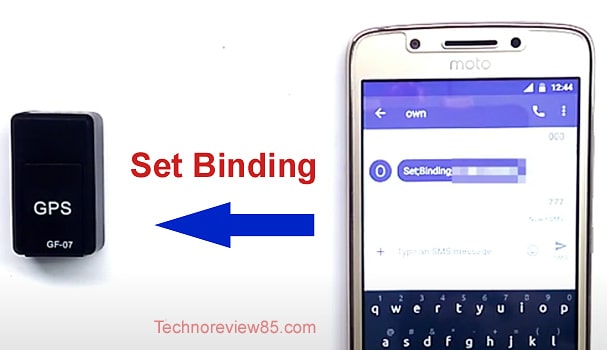
That means my phone is now paired with this tracker. It will work only with this phone.
To know the location send 777 to tracker sim number
Sometimes it takes about 1 minute for getting the location & sometimes response quickly, It is a problem
Now I received the current location of this tracker its accuracy is not very good it is dependent on the mobile network.
It shows around 50 to 500 meters away from the exact location.
It has not any app for Android you can see the location details in any browser using Google Maps.
It’s another interesting feature is phone calls & receive them automatically.
GF-07 GPS tracker battery life
Its standby time is about 2-3 days
If you continuously make the call then it will work about 45 minutes to one hour.
Inside the box of GF-07, there is a user manual with Chinese & English
the English version manual of GF-07 GPS tracker is as follows
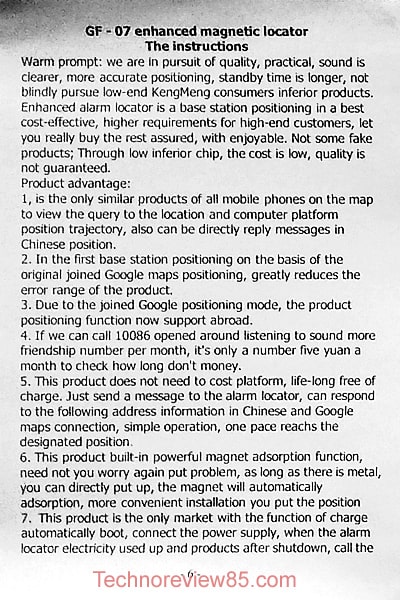
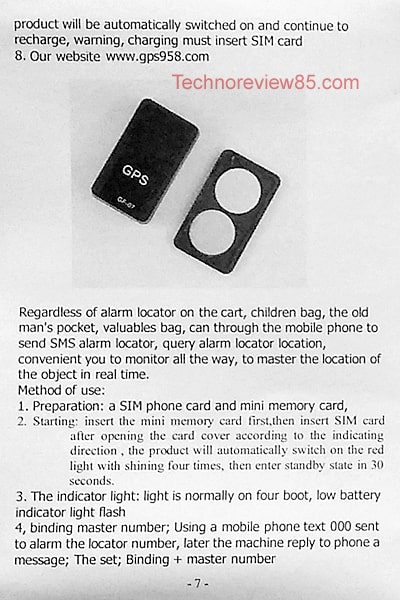
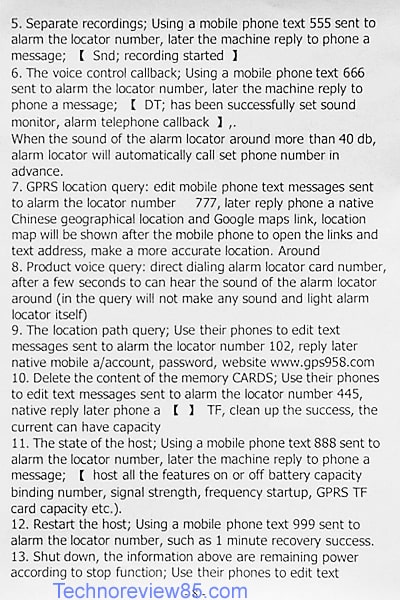
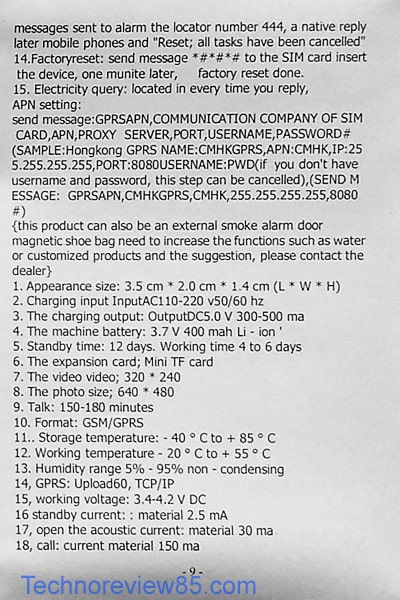
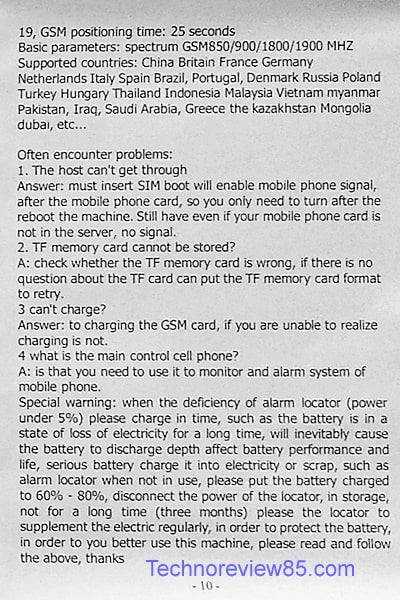
Know more about portable GPS trackers
GPS Tracker GF-07 problems & Solving
I am just a reviewer of this tracker so I will try to help based on experience on this particular GPS tracker. for more information please contact the seller where you bought this tracker.
GPS tracker GF07 not turning on
Make sure the tracker has a sufficient battery. please insert the sim card when you are charging the tracker.
this tracker indicates ones when you inserting the sim card ( the red LED glows only for once)
GPS Tracker GF07 not connecting to the network
GPs Tracker GF07 not receiving SMS reply
Gps GF07 Tracker not binding
Those are very common problems with this tracker.
- Make sure your area has 2G network coverage.
- Make sure your sim service operator has 2G network services.
- Check your Sim card has not had any lock like a PUK lock or any other.
- Sometimes the sim card does not get the contact of the sim connector point. If you are using a micro or a nano sim card with an adapter ( tracker does not support nano or micro so you have to use an adapter for those types of sim cards) please use a thin tape on the sim split area. use a small amount of paper on the sim card to create pressure on the sim contact point. it may solve the connection problem.

- please read the user manual
- your product may faulty.
Video Gude for Gf 07 spy magnetic GPS tracker
 Подготовка перед использованием
Подготовка перед использованием
1. Сим карта GSM или Nano SIM-карта должна поддерживать 2G (телекоммуникационная карта CDMA не поддерживается); Также убедитесь в том, что GPRS, SMS и голосовая связь на сим карте доступна.
2. После установки Сим карты нажмите и удерживайте кнопку питания в течении 3-рех секунд. Трекер должен подключиться к сете в течении минуты. При старте GF-07 будет медленно мигать красный индикатор.
3. Для отключения трекера GF-07, также удерживайте кнопку в течении 3-5 секунд.
По стоимости данный трекер можно приобрести в среднем за 10-20$, но если вы хотите получить быстро придется переплатить «местным» интернет магазинам в 3-4 раза больше. Сертификатов на данную модель трекера нет и те номера, что мы смотрели по реестру, отсутствовали.

СПИСОК SMS-команд
000#номер# — Обязательный мастер номер
Пример: 000#13812345678#
Замечания: До трех номеров сотового телефона поддерживаются для связи; набрать устройство с трех номеров сотового телефона можно с помощью пикапа; Вы также можете привязать один номер мобильного телефона
111 — Звукозапись
Ответ: начать запись 10
Запись один раз, 10 минут (для продуктов с картой памяти)
555 — Отключить альтернативные функции
Ответ: turn offl all functions (отключены все функции)
222 — Звукозапись
Ответ: sound record 10 (звукозапись 10)
Устройство записывает звук автоматически, если обнаружено 60 дБ. Циклическая запись по 10 минут.
333 — Звукосигнализация
Ответ: record call alarm (запись вызова сигнализации)
GF-09 позвонит на ваш номер, когда услышит подозрительный звук
666 — Сообщение об вибрации
Ответ: turn on motion sms alarm (вибрация смс сигнализация)
GF-09 автоматически отправляет SMS на мастер-номер при обнаружении вибрации.
777 — Сигнал опасности вибрации
Ответ: Vibration call alarm (Вибрация сигнализация вызова)
GF-09 позвонит на ваш номер при обнаружении вибрации.
789 — Запись 10 секунд и загрузить в приложение
Ответ: Sending voice (Отправка голоса)
Работа и воспроизведение записей в приложении
999 — SMS-позиционирование
Ответ: I device location (местоположение устройства)
Расположение устройства (приоритет WiFi-AGPS-LBS)
md#seconds# — Изменение второго интервала загрузки позиционирования
Ответ: MD#10#-OK
10-60 секунд поддерживается
time#minutes — Изменить интервал загрузки минут
Ответ: time#
1-120 минут поддерживается
heartbeat#time# — Установка времени передачи пакета
Ответ: heartbeat#time#
Загрузка данных на устройство каждый раз и онлайн-статус, 10-120 секунд поддерживается
123#1 — Включение загрузки трека
Ответ: OK/ON
Загрузка не включена по умолчанию; отправить SMS, чтобы включить его
123#0 — Отключение загрузки трека
Ответ: OFF
pwrst — Восстановление заводского пароля 123456
1122 — Сброс
Ответ: OK
Устройство в норме за 1 минуту
imei# — Проверьте номер IMEI
15-значный номер
Если штрих-код IMEI утерян, его можно получить, отправив SMS
SYSRST# — Перезагрузка устройства
Ответ: перегрузится через 1 минуту
LED#on / LED#off — Настройка светодиода вкл / выкл
Ответ: ON или OFF
Включить или выключить светодиод
Зарядка и автоматический запуск — Когда устройство находится в состоянии низкого заряда батареи, подключите его к источнику питания, и оно может запуститься автоматически, если напряжение достигнет 3,7 В.
SOS — Удерживайте кнопку SOS в течение 4 секунд, и устройство вызывает аварийный контакт напрямую

Эту игрушку тайваньского происхождения можно установить в любом месте офиса, квартиры. Можно кинуть в багаж или и в салонавтомобиля. Ей найдётся применение и при необходимости прослушки помещения, и при необходимости определения текущего местоположения или построения маршрута перемещения. А можно разместить этот GPS трекер в салоне автомобиля, и тогда можно будет и отслеживать местоположение и прослушивать, что там в салоне происходит. Полезный девайс однозначно. Так давайте рассмотрим эту, известную в широких кругах узких специалистов игрушку, жучок-локатор gf 07 чуть подробнее. Но сразу предупредим, что ничего особенного в нём нет. Это просто один из многих подобных ему простых электронных гаджетов в виде микросхемы с сим картой и батарейкой. Выполнен в форме коробочки с магнитами.
Описание GF07
Читайте внимательно! По тексту указана причина, по которой его не следует покупать…
Прежде всего отметим, что к жучку нужно будет приобрести сим карту любого оператора, на которой должен быть интернет. Управляется gf-07 при помощи SMS-сообщений. Список комманд в инструкции ниже. Особенность жучка — наличие двух усиленных микрофонов с обратной связью.
Если в помещении громкость разговора достигает 50dB или больше (показатель обычной человеческой речи), то сигнализация перезванивает владельцу. Разговор при этом отчетливо слышен на расстоянии 10 метров.
Пользоваться жучком просто. Gps маяк имеет небольшие размеры и два сильных магнита для закрепления на металлических поверхностях. Без подзарядки проработает в течение 10 дней в режиме ожидания.
Бонус для внимательных: А теперь его основная фишка — отзывы об этом девайсе крайне не очень! Сеть теряет, GPS так работает, словно его там и нет вовсе. Т.е. показывает местоположение настолько примерно, что это больше похоже на определение координат по вышкам операторов сотовой связи (плюс-минус 30-100 м). И это при условии, что вы на него дозвонитесь. Ну да может быть кому-то просто бракованный gf-07 попался…

Размер устройство достаточно мал — 3.5см *2см*1.4см (L*W*H). Однако в него вмещается хорошая литий-ионная батарея на 3.7В 400мАч. В режиме ожидания оно может находиться до 12 дней, с периодической записью информации – 4-6 дней. Температурный рабочий диапазон — от -20C до +45C. В комплекте поставляется usb кабель для зарядки.
Можно выделить следующие плюсы: миниатюрный размер, без абонентской платы, долгое время на связи. GPS трекер — отличный помощник в том, чтобы быть спокойным и уверенным в себе. Он поможет узнать в любой момент времени, где играет ребенок, где бегает домашнее животное, где стоит автомобиль. Достаточно купить жучок gf 07, например на aliexpress (вроде бы у нас в магазине были ссылки), зарядить, установить сим карту и карту памяти и настроить на свой телефон.
Функциональные возможности жучка-трекера
 Причины популярности этого нового гаджета (в его простоте по всей видимости):
Причины популярности этого нового гаджета (в его простоте по всей видимости):
- местонахождение жучка отслеживается в реальном времени через базовые станции GSM;
- устройство активируется по уровню шума;
- в сообщении сразу приходит ссылка на Google Maps;
- владелец оплачивает только сим-карту оператора, абонентская плата не предусмотрена;
- 2 магнита позволяют закрепить устройство на металле;
- устройство включается автоматически с включением питания;
- имеет минимальный размер.
- мониторинг звука;
- записывает звук на карту памяти microSD;
- включает режим сигнализации, отзванивается когда слышит звук;
- данные о своем местоположении присылает в виде ссылки на Гугл-карты.
Инструкция (краткая, зато на русском)
Владельцу трекера достаточно просто позвонить на его сим карту и затем слушать то, что слышно вокруг жучка. Жучок обладает повышенной чувствительностью к звукам. Устройство работает с любыми мобильниками и с симками любых операторов.
Всё общение с gps трекером gf 07 происходит посредством СМС сообщений, котрыми отправляются комманды из инструкции для настройки и для получения нужного ответа.
Подготовка перед использованием
1. Проверьте правильность модели оборудования и комплектность аксессуаров.
2. Выберите сетевую карту GSM или Nano SIM-карту (телекоммуникационная карта CDMA не поддерживается); GSM-карта должна быть включена с возможностями GPRS и отправки SMS.
3. Запуск: нажмите клавишу (при наличии) и удерживайте ее в течение 3 секунд, чтобы запустить (или установите SIM-карту, и устройство запустится само); Красный индикатор будет медленно мигать в течение 30 секунд, прежде чем устройство подключится к сети.
4. Выключение: нажмите клавишу (приналичии) и удерживайте в течение 3 секунд, чтобы выключить устройство (или отключите SIM-карту, устройство автоматически отключится через 30 секунд), и красный индикатор погаснет.
Управление
Управлять устройством можно посредством СМС комманд:
- 000 — авторизоваться;
- 102 — присылают логин/пароль для отслеживания положения трекера на сайте.
- 666 — включение GSM-сигнализации, дальше гаджет перезвонит, когда вокруг него раздастся звук больше 50Db;
- 444 — отмена всех команд;
- 555 — начинается запись на карту памяти (режим диктофона);
- 445 — с карты памяти все стирается (режим форматирования);
- 777 — запрос на местоположение трекера по GSM-станциям (однако присутствует погрешность, так как GPS-модуля в устройстве нет);
- 888 — запрос о состоянии трекера;
- 999 — перезагрузка (сброс).
Технические характеристики
Сеть: GSM / GPRS
Полосы GPS: GSM 850/900/1800/1900 МГц
GPRS: TCP / IP
Поддержка карт памяти: Макс. 16 ГБ TF карта (не входит в комплект)
Зарядный вход: AC 110 — 220 В, 50/60 Гц
Выход: DC 5 В, 300 — 500 мА
Аккумулятор: встроенный 3.7V 400mAh литий-ионный аккумулятор
Время зарядки: 4 часа
Время ожидания: 12 дней
Нахождение рабочего времени: 3 — 5 дней
Время позиционирования GPS: 25 с
Рабочая температура: -20 — 55 градусов по Цельсию
Температура хранения: -40 — 85 градусов по Цельсию
Длина USB-кабеля: 65 см
Основные параметры: спектр GSM850 / 900/1800/1900 МГц
agent-time © Copyright 2019-2020
Использование материала без активной обратной ссылки на страницу запрещено!

